飞腾创艺5.0使用入门_图文
第1章 畅游方正飞腾创意5.0

工具箱 浮动调板
辅助版 页面
1 主菜单 在设计工作中,主菜单是常使用的命令。可通过3个方法打开主菜单并 选择需要的命令。 (1) 使用鼠标单击主菜单
(2) 通过菜单快捷键打开对话框
(3) 使用快捷键
2 工具箱 飞腾创艺把最常用的工具都放置在工具箱中,把鼠标放在工具箱按钮上停 留几秒会显示工具的快捷键,熟记这些快捷键会减少鼠标在工具箱和页面之间 来回移动的次数,帮助用户提高工作效率。
1.4 本 章 小 结
本章主要通过创建一个典型文件,使用户掌握飞 腾创艺的规范操作流程,以及会运用工作环境设置和 版面设置选项调整符合自己工作习惯的界面。还能在 显示菜单中改变版面的显示设置。
3 制作多种文字效果
4 专业的图文互斥效果
5 制作表格
1.1.3 认识界面
学习飞腾创艺首先要认识它的工作环境,并且要了解如何调整界面, 以便能方便地调用工具。飞腾创艺的主菜单、工具箱、控制窗口、浮动调 板和工具条都是活动窗口,可以根据使用习惯,改变它们的位置,调整界 面布局。 首先认识飞腾创艺的操作界面。
方正飞腾创艺是一个专业的排版软件,它的任务是将收集到的图像、图 形或文字等素材整合到页面里,完成版面制作。下面是整个设计工作的流程 图,用户可以直观地看到方正飞腾创艺在设计流程中的作用。
图像 PDF 图形 飞 腾 创 艺 5 .0 文字 排入素材 (报纸、杂志、图书、 宣传册、广告等) 表格 JP G 其他 输出 EPS PS
Ctrl+鼠标轮滑
逐级缩放版面,缩放范围介于5%~5000%之间。
2 标尺 如果在页面中没有显示标尺,可执行【显示】→【标尺】命令,在排版 区域的上边和左边分别出现水平和垂直标尺。
方正飞腾操作教程1

方正飞腾操作教程1一、认识方正飞腾创艺5.0(一)简介(二)认识界面1、主菜单2、工具箱3、工具条4、浮动窗口(三)操作流程演练1、新建文件2、排版(1)排入和处理图像A 排入图像B 修改图像显示精度右键菜单“图像显示品质”。
C 等比例缩放图像。
选取图像后按住shift键拖动控制点。
D 裁剪图像按住ctrl键,使用选取工具拖动控制点;或者使用图形裁剪工具选中图像拖动控制点。
E 图像编辑(2)文字排入双击文字块,可使边框自动适应文字。
3、输出(1)文件预飞在输出前对文件中所有字体、图像、颜色、对象等进行检查,显示可能出错的地方,并生成预飞报告,供用户查阅。
(2)文件→输出→PS或PDF文件(四)设计工作界面1、工作环境设置2、偏好设置3、版面设置二、文字块操作(一)排入文字三种方法:①文字工具:录入或粘贴。
②文字工具:按左键拖出文字块,再输入文字。
③排入文字:外部文件导入。
1、排入文字排入小样:可选择多个要排入的文件(按Shift或Ctrl键),确定后版面上出现文字排版光标,鼠标左键点击版面,或在版面拖画出文字块。
2、在图形内排入文字(1)录入文字文字工具→同时按住Alt+Ctrl键→点击图元内部(2)排入文字选中图元→排入小样图形排入文字后,仍保留图形的属性,可以像普通图形一样变形、铺底纹、设置花边线型等。
图形排入文字后,也可以像普通文字块一样进行分栏、对位排版等。
(二)文字块连接1、建立连接选择选取工具,单击文字块出口或入口,光标变成排入状态,移动光标到需要连接的文字块上,光标变为连接光标,点击该文字块便可把两个文字块连接起来。
2、断开连接(1)使用选取工具双击带有三角箭头的入口或出口,取消连接。
(2)使用选取工具单击带有三角箭头的入口或出口,再讲光标移动到有连接关系的另一文字块上,光标变成解除连接标记,单击该文字块即可。
3、删除文字块选中文字块,按Delete键即可删除文字块。
如果文字块有连接,则仅删除文字块,不删除文字块内的文字,块内文字自动转到相连的文字块。
方正飞腾创艺5.0功能介绍:便捷的工具
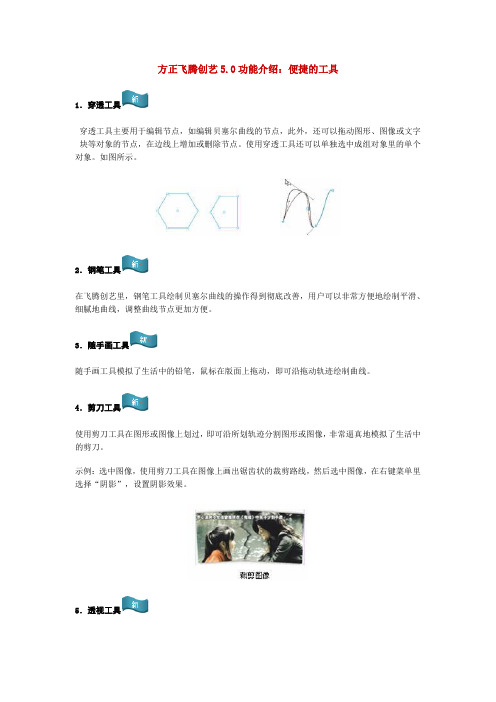
方正飞腾创艺5.0功能介绍:便捷的工具1.穿透工具穿透工具主要用于编辑节点,如编辑贝塞尔曲线的节点,此外,还可以拖动图形、图像或文字块等对象的节点,在边线上增加或删除节点。
使用穿透工具还可以单独选中成组对象里的单个对象。
如图所示。
2.钢笔工具在飞腾创艺里,钢笔工具绘制贝塞尔曲线的操作得到彻底改善,用户可以非常方便地绘制平滑、细腻地曲线,调整曲线节点更加方便。
3.随手画工具随手画工具模拟了生活中的铅笔,鼠标在版面上拖动,即可沿拖动轨迹绘制曲线。
4.剪刀工具使用剪刀工具在图形或图像上划过,即可沿所划轨迹分割图形或图像,非常逼真地模拟了生活中的剪刀。
示例:选中图像,使用剪刀工具在图像上画出锯齿状的裁剪路线,然后选中图像,在右键菜单里选择“阴影”,设置阴影效果。
5.透视工具飞腾创艺提供平面透视和扭曲透视工具,直接拖动图形即可形成透视效果,操作更加简单。
示例:选中文字块,选择“美工”|“转为曲线”,将文字转曲后,使用透视工具操作即可。
→6.格式刷、颜色吸管和表格吸管吸管工具可快速复制属性效果。
格式刷用于复制文字属性,飞腾创艺也提供对应的快捷键,按快捷键Ctrl+Shift+C可吸取属性,按快捷键Ctrl+Shift+V可复制属性。
颜色吸管用于吸取图像颜色,为文字或图形着色,也可以将吸取的颜色保存为色样。
表格吸管用于吸取单元格属性,例如单元格底纹效果等。
效果如图所示。
7.渐变工具渐变工具可以改变渐变角度、渐变半径等,变换出丰富的渐变效果。
也可以通过“渐变设置”精确定位渐变角度、渐变半径等参数。
示例:文字的光影斜照的效果。
首先,选中文字块,选择“美工”|“转为曲线”,将文字转曲;然后在右键菜单里选择“解组”,将文字块分解为单个图形。
其次,选中单个文字,在“颜色”浮动窗口设置渐变效果。
最后,选中文字块,使用渐变工具在文字块上拖画,即可改变渐变方向,调整光照的效果。
注:表示相对飞腾软件新增的功能。
方正飞腾创艺5。0讲义PPT课件

▪ 图8 飞腾创艺的素材库默认储存了大量素材图像,为排版提供了丰富的元素,本宣传单中就直接调 用了素材库中人物素材。
▪ 方正飞腾创艺受到报社杂志社美编、平面设计师、广告设计 师、办公人员、财务工作者等众多用户的青睐。是报社、杂 志社、出版社等出版印刷类企业必备软件之一。
3. 配置要求: 在安装前,请确认计算机的系统配置,以下是推荐配置:
(1)硬件环境 主机:Pentium 4以上PC机 内存:建议使用512MB或以上 硬盘:建议硬盘运行空间不少于2GB 显示器:15寸以上LCD显示器。显示器分辨率最低调至 1024 x 768像素,色彩品质最低设置为32位元 显示卡: 标准 AGP 128M显示卡 (2)软件环境 Windows2000、Windows XP、Windows2003、Windows
▪ 飞腾创艺5.0安全性方面也有优秀的表现,可无限步地撤 消或恢复任何操作,包括文字操作、表格操作等。而当出 现断电、死机、意外出错等情况时,只需要重新启动飞腾 创艺,即可恢复所有文件内容,保护做过的所有操作。
第3讲 化妆品宣传单
▪ 3.1.宣传单的介绍 ▪ 3.2.置入底图 ▪ 3.3.排入文字 ▪ 3.4.设置导语文字 ▪ 3.5.动态键盘 ▪ 3.6.文字替换、分栏
▪ 1.1.总介 ▪ 1.2.飞腾创艺的特点和应用范围 ▪ 1.3.飞腾创艺的功能特点 ▪ 1.4.新工具 ▪ 1.5.易用性 ▪ 1.6.安全性 ▪ 1.7.兼容性 ▪ 1.8.文字排版优势 ▪ 1.9.图形图像效果1 ▪ 1.10.图形图像效果2 ▪ 1.11.色彩管理和表格功能 ▪ 探究飞腾创艺
方正飞腾创艺5.0实战教程之第三章

4、连接文本块
利用“选取”工具单击文字块的出口或入口,此时 光标变为载入文字图标 ,然后将光标移至需要 连接的文字块上,当光标变为连接图标 时,单 击该文字块,即可将两个文字块连接起来。
5、自动灌文
如果文字块内容较多,需要排在多页上时,单击 “续排标记”后,可以采用以下几种自动灌文方式:
按住【~】键,在页面中单击鼠标,则生成的续排 文字块与版心等高,与原始文字块等宽;按住【~】 键,在页面中绘制文字块,则生成的第一个续排文 字块以绘制大小显示,其他后续文字块与版心等高, 与第一个续排块等宽。
选中需要调整的文字块,选择“文字”>“文本自动调 整”菜单,或单击控制面板中的“文本自动调整” 按钮,系统会尽可能地将文字扩大,使其适合文字 块大小。
4、“文字块内空”命令
选中文字块,选择“格式”>“文字块内空”菜单, 打开 “文字块内空”对话框,在其中设置边空值, 单击“确定”按钮,可以调整文字块边框与文字之 间的距离,使文字块边框与文字有间隙。
3、“转为曲线”命令
利用“转为曲线”命令,可以将文字转换为曲线, 从而可以制作出各种异性字。
3.5 操作的撤销、恢复与重复
在排版过程中,利用“编辑”菜单中“撤销”命令 可以撤销前面执行的多步操作; 利用“恢复”命令可以恢复撤销的多步操作。 利用“重复操作”命令,可以把对某对象应用过的 操作,如设置字体、字号、行距等,重复应用到别 的对象上。
立体字效果
勾边字效果
空心字效果
2、装饰字面板
利用“装饰字”面板,可以为文字添加方形、圆形、 菱形等边框装饰效果。
3、通字底纹面板
利用“通字底纹”面板,可以为文字添加装饰底纹 效果。
3.4.2 文字特效(二)
《方正飞腾创艺实训教程》教学课件 02

4、平移视图 视图被放大显示后,拖动页面右侧和下方的滚动条, 可查看没有显示在文档窗口中的页面区域。 用户也可以在按住【Alt】键的同时,按住鼠标左键 不放,当光标呈 状时,单击并拖动鼠标也可移动 视图的显示区域 。
在“版面导航〞面板中,单击并拖动预览窗格中的 红色线框,即可将红色线框内的区域将显示在当前 工作窗口的中间。
5、设置其他版面辅助线或标记
缺省状态下,在飞腾创艺的页面中会显示版心线、 出血线和警戒线、对象边框和版面输出标记。要 隐藏或显示这些辅助线或标记,只需在“显示〞 菜单中选择或取消选择相应的菜单项即可
版面输出标记
页面边缘线
出血线:位于 页面边缘线之 外的灰色线
版心线:页面 内粉红色的线
警戒线:位于版 心线与页面边缘 线之间的灰色线
6、调整文件窗口的位置与大小
单击并拖动文件窗口标题栏,可以移动窗口的位 置;
单击窗口标题栏右侧的“最小化〞按钮和“最大 化〞按钮,可将窗口最小化或最大化显示;
将光标置于窗口边界〔此时光标呈 、 、 或 形状〕,然后单击并拖动鼠标也可调整窗口
大小。
移动窗口位置
调整窗口大小
2.1.2 缩放与平移视图 1、使用“放大镜〞工具缩放视图 利用“放大镜〞工具在页面中单击,即可将视 图放大显示。假设按住【Ctrl】键不放,此时光 标呈 状,在页面中单击鼠标,可将视图缩小 显示。 选择“放大镜〞工具,在页面中按住鼠标左键 并拖动,绘制一个矩形区域,释放鼠标后,即 可将矩形区域内的对象放大至充满整个文档窗 口显示。
第2章 方正飞腾创艺根本操作
管理工作界面 工作环境和版面设置 综合实训——设置报纸与杂志版心
2.1 管理工作界面
2.1.1 设置工作界面
优选方正飞腾排版软件基础教程入门必看Ppt
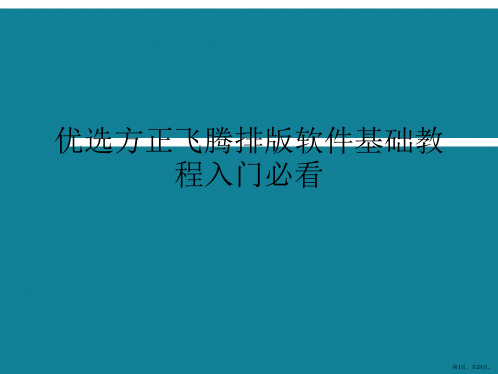
字前也要先选中
第12页,共21页。
3.然后就是用同样的方法把别的内容也排好。这里要看排版者对版面的把握和设计了。如右图
是一版的头版文章。
4.选图片点版面—— 图文互
斥——图文相关。就可以直
接实现图文并茂了。
当然也可以用按住Shift 改
变文字块形状来放图片。
4
第13页,共21页。
第14页,共21页。
都复制到排版用的文件夹
中,然后在排入。文字则
不用管。
第9页,共21页。
7.例:这是136期报纸的排版文件.用到的图片都要放在一起
文字则不用
第10页,共21页。
第一次排的时候问题会比较多。但是操作的话还是很简单的。排版主要的是要不断的修改,基本
的操作其实也就那几步主要是要有耐心~
第11页,共21页。
文字块了。如图。然后就把所有统好的稿都照这样复制
进去。
4.排入后选“版面”,就可以分栏。
5.选中文字块后会出现几个控制点,可以通过拉长压缩改变文
字块到合适的形状。然后在双击它一下使文字撑满框框。
1
6.选中下面的小人可以排入图片
2
——这是分栏
后以及初步排
入文字和图片 同时要注意,排版前要把
的效果
统稿的所有要用到的图片
第21页,共21页。
注意的地方:
1.文字块的最后不能留有空格,保证双击要刚好能撑满如下显示。左边没有空格
2.排入文章后要记得修改标点,所有的引号都要改过切换为中文输入法在修改。当然段
落也要分好。小标题要记得居中加粗。 还有本报讯,记者,编辑都要加粗。
3.如右图,如果有蓝色点就是说明文
章没有排完。要拉长文字块使得文章
方正飞腾操作教程1
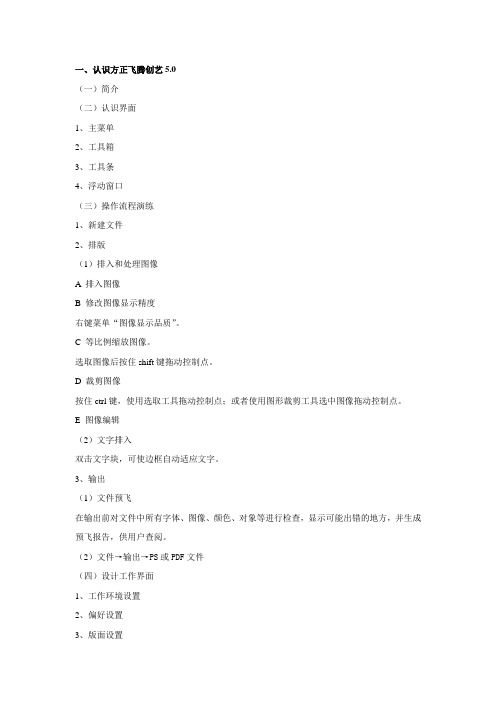
一、认识方正飞腾创艺5.0(一)简介(二)认识界面1、主菜单2、工具箱3、工具条4、浮动窗口(三)操作流程演练1、新建文件2、排版(1)排入和处理图像A 排入图像B 修改图像显示精度右键菜单“图像显示品质”。
C 等比例缩放图像。
选取图像后按住shift键拖动控制点。
D 裁剪图像按住ctrl键,使用选取工具拖动控制点;或者使用图形裁剪工具选中图像拖动控制点。
E 图像编辑(2)文字排入双击文字块,可使边框自动适应文字。
3、输出(1)文件预飞在输出前对文件中所有字体、图像、颜色、对象等进行检查,显示可能出错的地方,并生成预飞报告,供用户查阅。
(2)文件→输出→PS或PDF文件(四)设计工作界面1、工作环境设置2、偏好设置3、版面设置二、文字块操作(一)排入文字三种方法:①文字工具:录入或粘贴。
②文字工具:按左键拖出文字块,再输入文字。
③排入文字:外部文件导入。
1、排入文字排入小样:可选择多个要排入的文件(按Shift或Ctrl键),确定后版面上出现文字排版光标,鼠标左键点击版面,或在版面拖画出文字块。
2、在图形内排入文字(1)录入文字文字工具→同时按住Alt+Ctrl键→点击图元内部(2)排入文字选中图元→排入小样图形排入文字后,仍保留图形的属性,可以像普通图形一样变形、铺底纹、设置花边线型等。
图形排入文字后,也可以像普通文字块一样进行分栏、对位排版等。
(二)文字块连接1、建立连接选择选取工具,单击文字块出口或入口,光标变成排入状态,移动光标到需要连接的文字块上,光标变为连接光标,点击该文字块便可把两个文字块连接起来。
2、断开连接(1)使用选取工具双击带有三角箭头的入口或出口,取消连接。
(2)使用选取工具单击带有三角箭头的入口或出口,再讲光标移动到有连接关系的另一文字块上,光标变成解除连接标记,单击该文字块即可。
3、删除文字块选中文字块,按Delete键即可删除文字块。
如果文字块有连接,则仅删除文字块,不删除文字块内的文字,块内文字自动转到相连的文字块。
方正飞腾创艺5.0实战教程之第八章--页面管理

4、将普通页创建为主页 在“页面管理”面板中选中要应用主页的普通页图 标(必须是连接的双页),然后 将光标放置在选 中的普通页图标上,按住鼠标左键不放将其拖至主 页窗格中,当光标呈 形状时释放鼠标,即可将 所选普通页创建为主页。
5、主页选项
在“页面管理”面板中单击主页图标将其选中,然 后右击选中的图标,从弹出的快捷菜单中选择“主 页选项”,打开“主页选项”对话框,在其中修改 相关参数,单击“确定”按钮,即可修改主页名称。
8.1.2 创建与编辑页码
1、添加页码
在“页面管理”面板中双击主页图标,切换到主页 页面,然后选择“版面”>“页码”>“添加页码”菜单, 或者按【Ctrl+Alt+A】组合键,打开“页码”对话框, 在其中设置相关参数,单击“确定”按钮,即可在 系统默认位置添加页码。
2、设置起始页码
如果当前文件的起始页码不是出版物的第1页,可 以为其指定起始页码。选择“版面”>“页码”>“起 始页码”菜单,打开“起始页码”对话框,在“文 件起始页码”编辑框中输入所需页码,例如输入 25,单击“确定”按钮,则文件的页面1的页码为 25,后面的页码依次排序。
3、隐藏普通页页码
如果某个普通页不需要显示页码,可以在“页面管 理”面板中双击该普通页图标,切换到该页面,然 后右击该普通页图标,从弹出的快捷菜单中取消选 择“显示页码”即可。
4、设标,然后选择“版面”>“页码”>“不占 页号”菜单,则选中的页面不参与页码排序。要取 消不占页号,则再次选择“不占页号”命令即可。
8.2 普通页操作
8.2.1 页面调整
1、切换页面
在“页面管理”面板中双击普通页窗格中的页面图 标,或者在页面左下方的页码列表中选择页面,或 单击页码列表左边的页码标签,即可切换到所需页 面,以便查看和编辑页面内容。
方正飞腾创艺5.0实训教程

实训2 制作特效 字——文字特效
(二)
B
3.4 设置文字特殊效果
3 文字处 理
3.5 操作的撤销、恢 复与重复
01
1.撤销/恢 复操作
02
2.重复操 作
3 文字处理
思考与练习
一、填空 题
二、问答 题
三、操作 题
4 段落设置与文字排版
04
4 段落设置与文字排版
4.1 段落设置 4.3 文字排版
方正飞腾创艺5.0实训教程
1 开始方正飞腾创艺5.0之旅
01
1 开始方正飞腾创艺5.0之旅
1
1.1 方正飞腾创艺5.0功能概览
2
1.2 与方正飞腾创艺5.0初次见 面
3
1.3 文件基本操作
4
综合实训——制作茶文化书签
5
本章小结
6
思考与练习
1 开始方正飞腾创艺5.0之旅 1.2 与方正飞腾创艺5.0初次见面
实训1 制作圣诞 卡片——对象
操作(一)
实训2 制作电脑 产品广告—— 对象操作(二)
实训3 制作手机 广告——对象
操作(三)
7.3 对象操作
7 排入与处理图像
思考与练习
一、填空 题
二、问答 题
三、操作 题
8 主 页操作
8.2 普 通页操 作
综合实训— —编排旅游 杂志
三、操作 题
9 应用表格
09
9 应用表格
9.1 创建与编辑表 格
9.2 操作单元格与 修饰表格
9.3 表格的高级操 作
综合实训——制作 经销商库存信息表
本章小结
思考与练习
9 应用表格
01
飞腾创艺简易教程
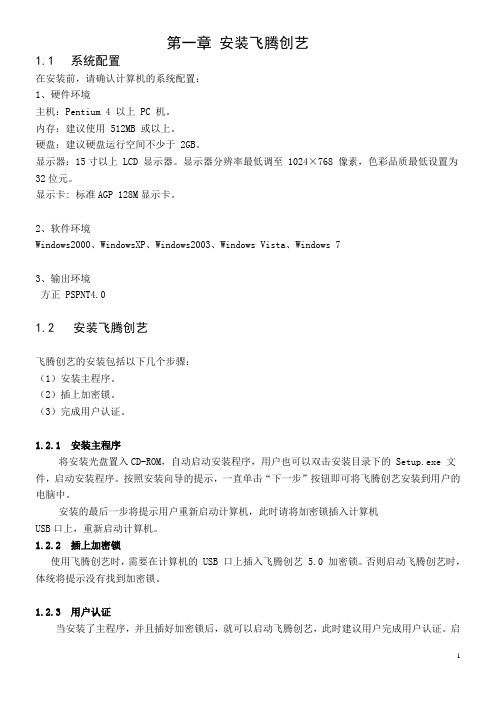
第一章安装飞腾创艺1.1系统配置在安装前,请确认计算机的系统配置:1、硬件环境主机:Pentium 4 以上 PC 机。
内存:建议使用 512MB 或以上。
硬盘:建议硬盘运行空间不少于 2GB。
显示器:15寸以上 LCD 显示器。
显示器分辨率最低调至 1024×768 像素,色彩品质最低设置为32位元。
显示卡: 标准AGP 128M显示卡。
2、软件环境Windows2000、WindowsXP、Windows2003、Windows Vista、Windows 73、输出环境方正 PSPNT4.01.2 安装飞腾创艺飞腾创艺的安装包括以下几个步骤:(1)安装主程序。
(2)插上加密锁。
(3)完成用户认证。
1.2.1 安装主程序将安装光盘置入CD-ROM,自动启动安装程序,用户也可以双击安装目录下的 Setup.exe 文件,启动安装程序。
按照安装向导的提示,一直单击“下一步”按钮即可将飞腾创艺安装到用户的电脑中。
安装的最后一步将提示用户重新启动计算机,此时请将加密锁插入计算机USB口上,重新启动计算机。
1.2.2 插上加密锁使用飞腾创艺时,需要在计算机的 USB 口上插入飞腾创艺 5.0 加密锁。
否则启动飞腾创艺时,体统将提示没有找到加密锁。
1.2.3 用户认证当安装了主程序,并且插好加密锁后,就可以启动飞腾创艺,此时建议用户完成用户认证。
启动时也可以不认证,使用 30 天后根据飞腾创艺的提示再来完成用户认证。
1、完成单个加密锁的认证(1)打开用户认证对话框。
单击“开始”|“所有程序”|“FOUNDER”|“方正飞腾创艺”|“方正飞腾创艺”,或者双击桌面“方正飞腾创艺”快速启动图标弹出用户认证对话框,如图 1-1 所示。
说明:用户可以选择启动时认证,也可以点击“取消”或者关闭对话框可以直接进入飞腾创艺版面,以后通过菜单“帮助”| “用户认证”进行认证。
(图 1-1 用户认证)(2)填写“用户信息”,带“*”号的项目为必填项目,不带“*”号的项目为选择填写项目。
飞腾创艺5.0使用入门_图文

北京北大方正电子有限公司保留所有权利
•Founder是北京北大方正集团公司的注册商标,方正飞腾创艺(FantArt是北京北大方正电子有限公司的商标。
•Microsoft、MS-DOS、Windows、Windows NT是Microsoft公司的商标或注册商标。•其它标牌和产品名称是其各自公司的商标或注册商标。
方正客户服务中心
(01082531688提供方正飞腾创艺的售后技术支持和服务
质量监督电话:(01062981478
质量监督信箱:fecc@
网址:
前言
《方正飞腾创艺5.0使用入门》是一本帮助用户快速入门的指导用书。用户可以从本书中了解飞腾创艺5.0的特性以及快速掌握飞腾创艺5.0的操作,老用户也可以从中学习飞腾创艺5.0的新功能。
I
附录1:快捷键汇总....................................................................................................37 1.1工具箱..........................................................................................................37 1.2主菜单..........................................................................................................38 1.3文字操作......................................................................................................41 1.4版面操作......................................................................................................44 1.5对象操作......................................................................................................44 1.6表格操作......................................................................................................46附录2:飞腾创艺5.0新增功能汇总..........................................................................49 2.1界面与版面...................................................................................................49 2.2文字..............................................................................................................49 2.3图形、图像和颜色.......................................................................................51 2.4表格..............................................................................................................53 2.5输出..............................................................................................................54 2.6其他..............................................................................................................54附录3:学习资源........................................................................................................56附录4:FAQ................................................................................................................57
第一章 开始方正飞腾5.0之旅

第一章 开始方正飞腾创艺5.0之旅教学目的:让学生了解方正飞腾创艺5.0的功能和工作界面,学习新建、打开、保存、合并文件,以及文件兼容与灾难恢复的方法,熟悉“保存”、“另存为”、“另存为副本”三者之间的差异。
教学内容:方正飞腾创艺5.0功能概览;其工作界面;文件基本操作教学重点:飞腾创艺的工作界面组成;文件的新建、打开、保存与关闭;文件合并与兼容,以及文件的灾难恢复教学难点:文件合并与兼容,以及文件的灾难恢复教学用时:2课时第一节 方正飞腾创艺5.0功能输入素材图1-1排版设计工作流程图1、强大的文本编排功能2、强大的图形图像处理功能3、高效的对象管理功能4、快捷的表格处理功能5、方便的页面设置功能第二节 方正飞腾创艺5.0工作界面实训1 熟悉其工作界面实训目的:掌握启动与退出方正飞腾创艺5.0的方法;了解方正飞腾创艺5.0工作界面组成操作步骤:步骤1:“开始”--“所以程序”--- “Founder ”--- “方正飞腾创艺”菜单,或双击桌面上的快速启动图标。
步骤2:“文件”>“新建”,或【Ctrl+N 】,打开的对话框中单击“确定”按钮新建一个文件,即可进入方正飞腾创艺工作界面。
步骤3:方正飞腾创艺5.0工作界面主要由标题栏、菜单栏、工具条、控制面板、工具箱、浮动面板、状态栏、页面区和辅助版等组成。
第三节 文件基本操作实训1 制作普洱茶广告----新建、打开、保存与关闭文件实训目的:掌握新建、打开、保存和关闭文件的方法;了解保存和排入文件片断的方法步骤1:启动方正飞腾创艺5.0后,选择“文件”---“新建”,或按【Ctrl+N 】,或单击工具条中的“新建”,打开新建文件对话框。
图形 图像 文字 表格其他 报纸 杂志 图书宣传册 广告 其他 PDF PSJPEGEPS步骤2:设置文件参数提示:在创建新文件时,用户设置的页面大小(即出版物的成品尺寸)不包含出血量。
出血量是指图片或底图多出标准尺寸之外的部分,主要是为装订和裁切提供方便。
飞腾创艺简易教程
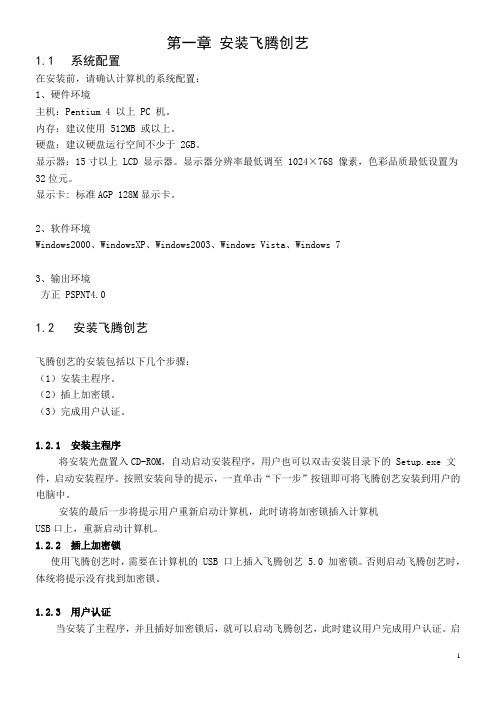
第一章安装飞腾创艺1.1系统配置在安装前,请确认计算机的系统配置:1、硬件环境主机:Pentium 4 以上 PC 机。
内存:建议使用 512MB 或以上。
硬盘:建议硬盘运行空间不少于 2GB。
显示器:15寸以上 LCD 显示器。
显示器分辨率最低调至 1024×768 像素,色彩品质最低设置为32位元。
显示卡: 标准AGP 128M显示卡。
2、软件环境Windows2000、WindowsXP、Windows2003、Windows Vista、Windows 73、输出环境方正 PSPNT4.01.2 安装飞腾创艺飞腾创艺的安装包括以下几个步骤:(1)安装主程序。
(2)插上加密锁。
(3)完成用户认证。
1.2.1 安装主程序将安装光盘置入CD-ROM,自动启动安装程序,用户也可以双击安装目录下的 Setup.exe 文件,启动安装程序。
按照安装向导的提示,一直单击“下一步”按钮即可将飞腾创艺安装到用户的电脑中。
安装的最后一步将提示用户重新启动计算机,此时请将加密锁插入计算机USB口上,重新启动计算机。
1.2.2 插上加密锁使用飞腾创艺时,需要在计算机的 USB 口上插入飞腾创艺 5.0 加密锁。
否则启动飞腾创艺时,体统将提示没有找到加密锁。
1.2.3 用户认证当安装了主程序,并且插好加密锁后,就可以启动飞腾创艺,此时建议用户完成用户认证。
启动时也可以不认证,使用 30 天后根据飞腾创艺的提示再来完成用户认证。
1、完成单个加密锁的认证(1)打开用户认证对话框。
单击“开始”|“所有程序”|“FOUNDER”|“方正飞腾创艺”|“方正飞腾创艺”,或者双击桌面“方正飞腾创艺”快速启动图标弹出用户认证对话框,如图 1-1 所示。
说明:用户可以选择启动时认证,也可以点击“取消”或者关闭对话框可以直接进入飞腾创艺版面,以后通过菜单“帮助”| “用户认证”进行认证。
(图 1-1 用户认证)(2)填写“用户信息”,带“*”号的项目为必填项目,不带“*”号的项目为选择填写项目。
方正飞腾创艺实训教程(5.0)教学课件

2、利用菜单命令缩放视图
选择“显示”>“显示比例”菜单,在弹出的菜单中选 择系统预置视图显示比例即可。
3、利用“版面导航”面板缩放视图
选择“窗口”>“版面导航”菜单,打开“版面导航” 面板,单击“减号”按钮可以缩小视图;单击“加 号”按钮,可以放大视图;另外,左右拖动滑块也 可以完成缩放视图操作。
第2章 方正飞腾创艺基本操作
管理工作界面 工作环境和版面设置 综合实训——设置报纸与杂志版心
2.1 管理工作界面
2.1.1 设置工作界面
1、隐藏/显示工具箱、工具条、控制面板和浮动面板
要隐藏工具箱、工具条和控制面板,可以打开“窗 口”菜单,然后分别单击相应的菜单项,取消其勾 选状态即可;要重新显示工具箱、工具条和控制面 板,只需重新单击勾选“窗口”菜单中的相应菜单 项即可 。
5、设置其他版面辅助线或标记
缺省状态下,在飞腾创艺的页面中会显示版心线、 出血线和警戒线、对象边框和版面输出标记。要隐 藏或显示这些辅助线或标记,只需在“显示”菜单 中选择或取消选择相应的菜单项即可
版面输出标记
页面边缘线
出血线:位于 页面边缘线之 外的灰色线
版心线:页面 内粉红色的线
警戒线:位于版 心线与页面边缘 线之间的灰色线
要退出方正飞腾创艺程序,可利用如下几种方法: 选择“文件”>“退出”菜单,或者按【Alt+F4】 组合键; 单击标题栏右侧的“关闭”按钮; 单击标题栏左侧的程序图标,然后在显示的菜单 中选择“关闭”即可。
2、方正飞腾创艺5.0工作界面组成
新建或打开一个飞腾创艺文件,即可进入方正飞腾 创艺工作界面,界面由标题栏、菜单栏、工具条、 控制面板、工具箱、浮动面板、状态栏、页面区和 辅助版等组成。
- 1、下载文档前请自行甄别文档内容的完整性,平台不提供额外的编辑、内容补充、找答案等附加服务。
- 2、"仅部分预览"的文档,不可在线预览部分如存在完整性等问题,可反馈申请退款(可完整预览的文档不适用该条件!)。
- 3、如文档侵犯您的权益,请联系客服反馈,我们会尽快为您处理(人工客服工作时间:9:00-18:30)。
北京北大方正电子有限公司保留所有权利
•Founder是北京北大方正集团公司的注册商标,方正飞腾创艺(FantArt是北京北大方正电子有限公司的商标。
•Microsoft、MS-DOS、Windows、Windows NT是Microsoft公司的商标或注册商标。•其它标牌和产品名称是其各自公司的商标或注册商标。
•方正飞腾创艺的一切有关权利属于北京北大方正电子有限公司所有。
•本手册中所涉及的软件产品及其后续升级产品均由北京北大方正电子有限公司制作幷负责全权销售。
北京北大方正电子有限公司
地址:北京海淀区上地信息产业基地五街九号方正大厦
电话:(01082531188
传真:(0106298143082531688提供方正飞腾创艺的售后技术支持和服务
质量监督电话:(01062981478
质量监督信箱:fecc@
网址:
前言
《方正飞腾创艺5.0使用入门》是一本帮助用户快速入门的指导用书。用户可以从本书中了解飞腾创艺5.0的特性以及快速掌握飞腾创艺5.0的操作,老用户也可以从中学习飞腾创艺5.0的新功能。
如果需要了解飞腾创艺5.0的全部功能以及详细介绍,请阅读《方正飞腾创艺5.0使用说明书》。
第1章飞腾创艺5.0简介.......................................................................................................1第2章安装飞腾创艺..............................................................................................................2 2.1系统配置..................................................................................................................2 2.2安装飞腾创艺..........................................................................................................2 2.2.1安装主程序...................................................................................................2 2.2.2插上加密锁...................................................................................................3 2.2.3用户认证.......................................................................................................3第3章新界面体验..................................................................................................................7第4章快速入门......................................................................................................................8 4.1新建文件..................................................................................................................8 4.2排版.....................................................................................................................9 4.2.1图像处理.......................................................................................................9 4.2.2文字排版.....................................................................................................12 4.2.3图形处理.....................................................................................................15 4.3输出...................................................................................................................16 4.3.1打印预览和打印.........................................................................................16 4.3.2输出PS或PDF.............................................................................................17第5章飞腾创艺5.0特性.....................................................................................................19 5.1新工具...................................................................................................................19 5.2易用性...................................................................................................................21 5.3安全性...................................................................................................................23 5.4兼容性...................................................................................................................24 5.5文字排版优势........................................................................................................26 5.6图形图像效果........................................................................................................30 5.7色彩管理................................................................................................................34 5.8表格排版处理..............
方正飞腾创艺5.0 FantArt 5.0使用入门
北京北大方正电子有限公司2007年7月
本手册内容改动及版本更新将不再另行通知。本手册适用于方正飞腾创艺5.0使用。本手册的范例中使用的人名、公司名和数据如果没有特别指明,均属虚构。对于本手册、及本手册涉及的技术和产品,北京北大方正电子有限公司拥有其专利、商标、著作权或其它知识产权,除非得到北京北大方正电子有限公司的书面许可,本手册不授予这些专利、商标、著作权或其它知识产权的许可。
